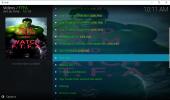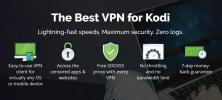Popravite Kodi Startup Crashes: nekoliko stvari koje možete pokušati
Nije mnogo stvari frustriranije od padova kod pokretanja Kodi-ja. Kao i većina loših stvari u životu, imaju tendenciju da se događaju onda kada ih najmanje trebamo. Priroda Kodi otvorenog koda otvara vrata svima koji žele stvoriti novi dodatak. Nažalost, nemaju svi programeri iste vještine uklanjanja pogrešaka, što može dovesti do problema pri pokretanju.
Za pokretanje sustava Kodi mora komunicirati s operacijskim sustavom uređaja na kojem se izvodi, a koji sami po sebi nisu nužno više greške nego bilo koji drugi softver. I na kraju, Kodi također mora dijeliti računalne resurse s drugim softverom koji radi na sustavu, što je još jedan mogući uzrok problema.

U ovom ćemo vam članku pokušati dati nekoliko savjeta kako pronaći uzrok padova kod pokretanja Kodi-a i riješiti ih. Započet ćemo raspravom o nekoliko općih ispravki koje možete isprobati i koji bi mogli riješiti mnoge probleme. Zatim ćemo pregledati najčešće uzroke rušenja. Budući da su mnogi ruši uzrokovani dodacima, objasnit ćemo i kako izvršiti sustavnu ispravljanje pogrešaka u dodatku, pomažući vam da prepoznate koji je krivac taj dodatak. Zatim ćemo razgovarati o tome kako napraviti ponovnu instalaciju Kodija ispočetka što bezbolnije. Kad sve drugo ne uspije, možda nemate drugog izbora nego pribjeći toj krajnjoj mjeri. Na kraju ćemo vam dati nekoliko savjeta kako spriječiti da se kodi pokretanja sustava Kodi ne događaju.
30-dnevna garancija povrata novca
Za bolju privatnost i sigurnost, Razmislite o upotrebi VPN-a
Ovisno o tome gdje živite, vaš davatelj internetskih usluga mogao bi pratiti internetske aktivnosti kako bi osigurao da se svi pridržavaju svojih uvjeta. A kad ISP posumnja (čak i pogrešno) da ga korisnik može prekršiti, posljedice mogu uključivati smanjivanje brzina, slanje obavijesti o kršenju autorskih prava ili čak prekid usluge. VPN štiti vašu privatnost šifriranjem podataka koristeći se na način da je gotovo nemoguće probiti. Nadalje, VPN omogućava zaobići geografska ograničenja. Možete čak i lažno otkrivati svoju lokaciju kao da se nalazite negdje drugdje.
Odabir VPN-a je zastrašujući zadatak. Na raspolaganju je toliko dobavljača pa njihovo oglašavanje ponekad može biti pogrešno. Važni su čimbenici koje treba uzeti u obzir pri odabiru velika brzina veze kako bi se izbjeglo punjenje, pravila bez evidentiranja da dodatno zaštitimo svoju privatnost, nema ograničenja upotrebe za pristup bilo kojem sadržaju punom brzinom i softver koji je dostupan za vaš uređaj.
VPN koji preporučujemo za Kodi - IPVanish

Na savjetima ovisnosti testirali smo nekoliko dobavljača VPN-a (većina njih zapravo) u skladu s našim kriterijima i davatelj koji preporučujemo za Kodi korisnike je IPVanish. Sa stotinama poslužitelja širom svijeta, bez ograničenja brzine ili prigušivanja, neograničena propusnost, neograničen promet, strog Pravila bez evidentiranja i korisnički softver dostupni na većini platformi, IPVanish donosi impresivne performanse i vrijednost.
IPVanish nudi 7-dnevno jamstvo povrata novca, što znači da imate tjedan dana za testiranje bez rizika. Imajte na umu da Čitatelji savjeta za ovisnost mogu uštedite ogromnih 60% ovdje na godišnjem planu IPVanish, uzimajući mjesečnu cijenu na samo 4,87 USD mjesečno.
Generički, uhvatiti sve popravke koje treba isprobati prvo
Postoji nekoliko jednostavnih stvari koje možete pokušati popraviti kodi pad sustava kod pokretanja. Oni su relativno jednostavni i mogu jednostavno riješiti problem.
- Obavezno koristite najnoviju verziju Kodija. Pad sustava Kodi Startup često je uzrokovan ažuriranjima dodataka koji nisu kompatibilni sa starijim verzijama Kodi-ja.
- Provjerite jesu li na vašem uređaju instalirane najnovije zakrpe operacijskog sustava. To je osobito istinito ako se Kodi počne rušiti nakon što instalirate novu verziju. Možda će trebati zakrpa na vašem OS-u koja još nije instalirana.
- Uvjerite se da imate instalirane samo dodatke iz njihovih službenih spremišta. Neki su dodaci dostupni u više reposa, ali svaki ima samo jedan dom. Ovo je mjesto odakle biste ga trebali instalirati.
Različiti pad sustava zahtijeva različite popravke
Ako Kodi uvijek dobro radi i odjednom se počne srušiti pri pokretanju, može postojati samo jedan razlog, nešto se nedavno promijenilo. Za razliku od automobila ili drugih mehaničkih uređaja, softver se ne istroši i na kraju se pokvari. Dakle, popravljanje pokretanja rušenja Kodi-a nije ništa drugo nego pronalaženje onoga što se promijenilo i vraćanje natrag u stanje kakvo je bilo. Zvuči lako, zar ne? Pa, zapravo je malo složenije nego što možda mislite. Razlog: mnoge se promjene događaju automatski a da ih niste svjesni.
Neki uobičajeni uzroci pad sustava Kodi
Postoje dvije glavne vrste pokretanja pokretanja Kodi:
- Oni uzrokovani promjenama Kodija, njegovih komponenata i proširenja
- Oni uzrokovani vanjskim čimbenicima ili interakcijom Kodi s uređajem na kojem je pokrenut i / ili drugim softverom koji radi na tom uređaju
Nedavna nadogradnja Kodi-ja
Nedavna nadogradnja Kodi čest je uzrok pada sustava Kodi. Vidite, Kodijev razvojni tim troši dosta vremena na uklanjanje pogrešaka i testiranje svog koda. Ali nema načina da testiraju svaku moguću kombinaciju hardvera i softvera na svakoj i svim podržanim platformama. To je razlog zašto beta testiranje postoji, gdje "obični" korisnici polažu softver kroz tempo, pazeći da bude što manje grešaka.
Ako ste upravo nadogradili Kodi na potpuno novu verziju i na vas se srušio, imate nekoliko mogućnosti. Prvo (a uobičajeno je rješenje za toliko problema, posebno u svijetu Windows) jest ponovno pokretanje uređaja. To bi moglo biti sve što je potrebno.
Ako nakon ponovnog pokretanja utvrdite da se vaš nedavno ažurirani Kodi i dalje ruši, vjerovatno nećete imati drugog izbora nego da se vratite na prethodnu verziju. Ali nemojte to učiniti odmah. Problem bi mogao biti negdje drugdje. Mogao bi postojati dodatak koji je nespojiv s novijom verzijom Kodija i uzrokuje rušenje. Stoga bi mogla biti dobra ideja da se prođe kroz to sustavno uklanjanje pogrešaka dodataka opisano u nastavku.
Novoinstalirani ili ažurirani dodatak
To je vjerojatno najčešći uzrok pad sustava kod pokretanja Kodi-ja. A najlakše je uklanjanje pogrešaka ako ste pažljivi s načinom instaliranja dodataka. Kao najbolja praksa ponovno pokrenite Kodi nakon instaliranja ili nadogradnje bilo kojeg dodatka. Na taj način, ako Kodi padne pri ponovnom pokretanju, odmah ćete znati za koji je dodatak kriv. S druge strane, ako ste instalirali i / ili nadogradili nekoliko dodataka i otkrili da se Kodi ruši prilikom pokretanja, morat ćete proći kroz Sustavno uklanjanje pogrešaka dodataka postupak pronalaženja.
Ali čak i ako ste instalirali ili nadogradili samo jedan dodatak prije nego što se Kodi počeo rušiti, kako to ukloniti kada Kodi ne pokrene? Relativno je jednostavno, morate ukloniti direktorij dodataka. Evo kako to učiniti Za potrebe ovog vodiča, pretpostavit ćemo da smo pronašli dodatak Bob Unleashed koji uzrokuje rušenje Kodi pokretanja.
Prvo morate krenuti od Kodija korisnički podaci mapu. Njegova lokacija varira ovisno o vašem operacijskom sustavu. Ovdje su lokacije za najčešće:
- Android: Android / podaci / org.xbmc.kodi / datoteke / .kodi / userdata /
- iOS: / private / var / mobile / Biblioteka / Preferences / Kodi / userdata /
- Linux: ~ / .kodi / userdata /
- ortak: / Korisnici // Biblioteka / Podrška aplikacijama / Kodi / userdata /
- OpenELEC: /storage/.kodi/userdata/
- Windows: Kliknite gumb Početak gumb - Upišite% APPDATA% \ kodi \ userdata - Pritisnite Unesi
Od korisnički podaci otvorite mapu addon_data mapu i pronađite mapu sumnjivog dodatka. Iako su nazivi mapa pomalo kričavi, trebali biste biti u mogućnosti prepoznati onu koju tražite. U našem primjeru zove se mapa plugin.video.bob.unleashed.
Jednostavno izbrišite mapu da biste dodali dodatak iz Kodi-ja. Kad ponovo pokrenete Kodi, primijetit ćete dvije stvari. Prvo, više se ne ruši i drugo, dodatak više nema,
Antivirusna zaštita uživo
Vaš bi antivirus mogao uzrokovati rušenje programa Kodi. To se odnosi na značajku zaštite datotečnog sustava uživo nekog antivirusnog softvera. Taj će se problem ponekad ostvariti kao sustavni pad sustava pri pokretanju, ali i kao pad sustava koji se događaju minutu ili dvije nakon pokretanja. Vidjeli smo i slučajeve kada je Kodi počinjao u redu, ali se rušio kad god smo pokušali instalirati nove dodatke ili nadograditi postojeće.
Popravak ovog problema izvan je članka, jer se metoda razlikuje od softvera do softvera. Većinu vremena zaštita u stvarnom vremenu može se lako onemogućiti, bilo privremeno ili trajno. Možete se također obratiti podršci svog davatelja antivirusnih programa. Možda imaju trajno rješenje.
Sustavno uklanjanje pogrešaka dodataka
Ako iz bilo kojeg razloga, ne znate koje proširenje uzrokuje pad sustava Kodi pri pokretanju, morat ćete napraviti nekoliko sustavnih pogrešaka. Naoružajte se strpljenjem. To nije komplicirano, pogotovo ako slijedite naše detaljne upute, ali moglo bi potrajati. Sve ovisi o broju dodataka koji su uključeni u vašu Kodi instalaciju.
Prvo, provjerite da Kodi više ne radi. Zatim pronađite korisnički podaci mapu. Trebate pomoć oko pronalaženja mape userdata? Samo pročitajte prethodni odjeljak, dali smo vam najčešća mjesta na kojima ćete ga naći. Nakon što ga pronađete, preimenujte naziv. Predlažemo da ga preimenujete u OLD_userdata.
Nakon što to učinite, pokrenite Kodi. Počinje li pravilno? Ako to učini, to znači nešto unutar vašeg korisnički podaci mapa je uzrokovala pad sustava Kodi. Sada možete izaći iz Kodija.
Zatim - i to traje neko vrijeme - kopiranje svake mape iz mape OLD_userdata u novu. Obratite posebnu pozornost na mapu addon_data u koju bi svaku podmapu trebao kopirati pojedinačno. Nakon kopiranja svake mape, pokušajte pokrenuti Kodi. Ako se sruši, uzrok je pada mape koju ste upravo kopirali.
Sada kada ste utvrdili vjerojatni uzrok, uklonite mapu i kopirajte cijeli sadržaj mape korisničkih podataka, izuzev sumnjive. Pokušajte ponovo pokrenuti Koid. Ako to uspije, potvrdili ste uzrok pada. Jednostavno prestanite koristiti odgovarajući dodatak dok ne bude dostupna ažurirana verzija.
Kad sve ostalo ne uspije, ponovo instalirajte
Ali što ako bez obzira na to što pokušate, ne uspijete pronaći uzrok rušenja pokretanja Kodi i popraviti ga? Tada ćete vjerojatno morati odabrati, ali preuzeti novu kopiju Kodija iz odgovarajuće trgovine aplikacija iz kodi.tv i obaviti kompletnu ponovnu instalaciju ispočetka.
Prije nego što to učinite, možda biste trebali napraviti popis svih dodataka koji su na vašoj trenutnoj instalaciji Kodi. Na taj način moći ćete sve ponovno instalirati.
Najbolji način za popis trenutnih dodataka je pokretanje s početnog zaslona Kodi i kliknite Add-ons u lijevom oknu.

Zatim trebate kliknuti Moji dodaci.

Otvorit će se izbornik vrsta dodataka. Posebno su zanimljivi Oglasd-on Repositories, Program dodaci i Video Dodaci sekcije. Na vama je da odlučite želite li ručno kopirati imena svih dodataka ili izvršiti neke snimke zaslona. Samo provjerite imate li popis.
Također, prije nego što ponovo instalirate Kodi ispočetka, obavezno preimenujte ili obrišite mapu korisničkih podataka. Ako ne riskirate da će ga koristiti nova instalacija Kodi, zajedno s onim što je uzrokovalo rušenje.
Kad ponovo instalirate svoje dodatke, obavezno ih instalirajte jedan po jedan i ponovo pokrenite Kodi nakon svakog. Na taj način, čim instalirate dodatak koji je uzrokovao rušenje vaše instalacije, možete ponovno pokrenuti instalaciju iz nule, izostavljajući neispravni dodatak.
Nekoliko savjeta za sprečavanje nesreća
Onemogući automatske nadogradnje
Kao što smo objasnili, nakon ažuriranja dodataka dolazi do velikog broja pokretačkih rušenja Kodi-ja; ponekad se ta ažuriranja događaju bez našeg znanja i kada ih najmanje očekujemo. Najbolji način da se to spriječi je da sami kontrolirate postupak ažuriranja. To znači da morate onemogućiti automatska ažuriranja. Relativno je jednostavno, samo slijedite ove korake:
Na početnom zaslonu Kodi pritisnite gumb postavke Ikona. To je onaj koji podsjeća na malo zupčanika u gornjem lijevom kutu ekrana.

Zatim kliknite Postavke sustava i sa stranice postavki sustava kliknite na Add-ons na lijevom oknu.

Kliknite prvi redak, onaj koji kaže nadopune. Vidjet ćete dijaloški okvir za odabir iz kojeg možete odabrati jednu od tri opcije.

Predlažemo da odaberete drugu opciju: Obavijestite, ali nemojte instalirati ažuriranja. Tako ćete znati kad god su ažuriranja dostupna, ali ćete ipak moći birati kada ih želite instalirati.
Ponovno pokrenite Kodi nakon svake instalacije i / ili nadogradnje dodataka
Još jedna najbolja praksa koja će vam pomoći da brzo prepoznate uzrok padova Kodi Startup-a je iskoristiti naviku za ponovno pokretanje Kodi-ja odmah nakon instaliranja bilo kojeg novog dodatka, repo-a, gradnje itd. ili nakon ažuriranja bilo kojeg postojećeg.
To možda neće spriječiti pad sustava Kodi, ali će vam omogućiti da brzo znate što je uzrokovalo pad. Kao što smo ranije rekli, većina padova uzrokovana je nekim promjenama.
Zaključak
Iako kodi puštanje u pogon kod Kodi može imati nekoliko različitih uzroka, prošli smo kroz glavne i objasnili kako obično možete pronaći uzrok pada i riješiti ih. Nažalost, površinu smo uspjeli samo ogrebati. Previše je puno uzroka sudara da bismo ih sve ovdje nabrojali. Ali mi smo vam rekli o najčešćim, onima koje se najčešće spominju na internetskim forumima o Kodi-ju.
Jeste li ikad imali pad sustava Kodi? Jeste li uspjeli pronaći njezin uzrok i ispraviti ga? Molimo, podijelite svoje iskustvo s nama koristeći komentare u nastavku. Volimo čuti od naših čitatelja i učiti o njihovim osobnim iskustvima.
traži
Najnoviji Postovi
Kodi on Fire Stick: Kako instalirati najnoviju verziju Kodija na Fire Stick ili Fire TV
Kodi je daleko jedna od najboljih aplikacija medijskog centra u oko...
UFC 218 na Kodi: Kako se uživo prenosi Max Holloway protiv Jose Aldo Fight
UFC 218: Holloway vs. Aldo 2 je na putu. Utakmica Ultimate Fighting...
Emitirajte američke TV emisije s USTVcatchup Addonom za Kodi
Trenutna klima oko Kodija mnoge je programere i gledatelje uplašila...